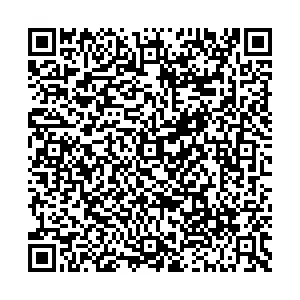Blinden Hilfsmittel Vertrieb Dresden
Hilfen für Blinde und Sehbehinderte
Hilfen für Blinde und Sehbehinderte
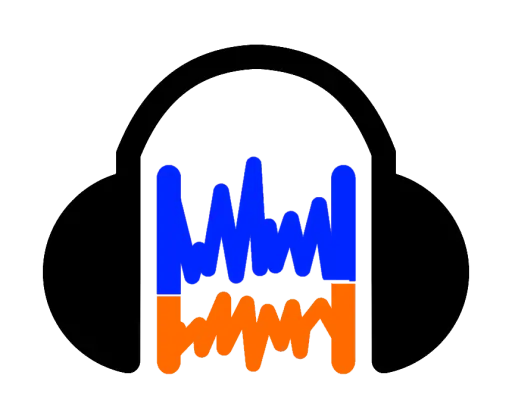
Die folgneden Audioclips geben Ihnen eine Einführung in Corvus.
Hören Sie sich diese in aller Ruhe und gegebenenfalls auch mehrfach an.
Es werden Ihnen die Funktionen, Anwendungen und Einstellungen gezeigt.
Natürlich können Sie auch mit dem gedruckten Handbuch arbeiten.
Beachten Sie bitte auch den Schnelleinstieg.
| 0 Corvus Barrierefreies Kit für | Play | |
| 1. Inhaltsübersicht | Play | |
| 2. Einführung | Play | |
| 3. Installation der Anwendung und | Play | |
| 3.1 Konfiguration des Telefons | Play | |
| 3.2 Erster Start | Play | |
| 3.3 Deinstallation von Corvus | Play | |
| 4. Die Grundlagen der Kontrolle | Play | |
| 4.1 Steuerung durch Gesten | Play | |
| 4.2 Steuerung über Tasten | Play | |
| 5. Komponenten der Corvus-Benutzeroberfläche | Play | |
| 5.1 Die Listensteuerung | Play | |
| 5.1.1 Das Aussehen der Listensteuerung | Play | |
| 5.1.2 Die Gesten für die Listensteuerung | Play | |
| 5.1.3 Schaltflächen in der Listensteuerung | Play | |
| 5.1.4 Tipps zur Verwendung der Listen | Play | |
| 5.2 Die Steuerung des Bearbeitungsfeldes | Play | |
| 5.2.1 Das Aussehen des Feldsteuerelements | Play | |
| 5.2.2 Verwendung der Editierfeldsteuerung | Play | |
| 5.2.2.1 Standardtasten Modell | Play | |
| 5.2.2.2 Tippen durch Zeichnen des | Play | |
| 5.2.2.3 Modell Tippen durch Berührung | Play | |
| 5.2.2.4 Hybrides Typisierungsmodell | Play | |
| 5.2.2.5 Tippen durch Auswahl von | Play | |
| 5.2.3 Die Gesten zur Steuerung des | Play | |
| 5.2.4 Schaltflächen in der Steuerung | Play | |
| 5.2.5 Das Kontextmenü für das Bearbeitungsfeld | Play | |
| 5.2.5.1 Tippen mit den QR-Codes | Play | |
| 5.2.6 Spracherkennung | Play | |
| 5.2.7 Tipps zur Steuerung der Bearbeitungsfelder | Play | |
| 5.2.8 Definierte Tastaturen | Play | |
| 5.2.8.1 Kleinbuchstaben | Play | |
| 5.2.8.2 Ein Großbuchstabe / Großbuchstaben | Play | |
| 5.2.8.3 Zahlen | Play | |
| 5.2.8.4 Berechnungen | Play | |
| 5.3 Die universellen Gesten | Play | |
| 6. Steuerung von Corvus mit der | Play | |
| 6.1.1 Die Bedeutung der Schaltflächen | Play | |
| 6.1.1.1 Corvus als Standard-Systemtastatur | Play | |
| 6.1.1.2 Corvus wird nicht als Standard-Systemtastatur | Play | |
| 6.1.2 Tipps | Play | |
| 6.2 Corvus RG160 | Play | |
| 6.2.1 Schlüsselfunktionen in der | Play | |
| 6.2.1.1 Corvus - Standard-Systemtastatur | Play | |
| 6.2.1.2 Wenn Corvus nicht die Standard-Systemtastatur | Play | |
| 7. Die detaillierte Beschreibung | Play | |
| 7.1 Der CORVUS-Hauptbildschirm | Play | |
| 7.1.1 Elemente des Hauptbildschirms | Play | |
| 7.1.2 Besondere Gesten | Play | |
| 7.2 Die Standort-App | Play | |
| 7.2.1 Die Standorteinstellungen | Play | |
| 7.3 Das CORVUS-Hauptmenü | Play | |
| 7.4 Die Telefon-App | Play | |
| 7.4.1 Der Bildschirm für eingehende | Play | |
| 7.4.2 Der während des Anrufs angezeigte | Play | |
| 7.5 Die Kontakte-App | Play | |
| 7.6 Die Register-App | Play | |
| 7.6.1 Die Liste der Anrufe | Play | |
| 7.6.1.1 Das Kontextmenü Register | Play | |
| 7.7 Die Nachrichten-App | Play | |
| 7.7.1 Neue Nachricht | Play | |
| 7.7.2 Die Liste der Meldungen | Play | |
| 7.7.2.1 Die Kontextmenüpunkte der | Play | |
| 7.8 Die E-Mail-App | Play | |
| 7.8.1 Konto bearbeiten | Play | |
| 7.8.2 Die Nachrichtenliste | Play | |
| 7.8.3 Der Nachrichtenviewer | Play | |
| 7.8.4 Die neue Zusammensetzung der | Play | |
| 7.9 Die Anwendungs-App | Play | |
| 7.10 Die Einstellungen-App | Play | |
| 7.10.1 Umwelt | Play | |
| 7.10.2 Sprache | Play | |
| 7.10.2.1 Verbalitätseinstellungen | Play | |
| 7.10.3 Ton | Play | |
| 7.10.4 Töne | Play | |
| 7.10.5 Anzeige | Play | |
| 7.10.6 Verhalten bei Anrufen | Play | |
| 7.10.7 Bildschirmleser | Play | |
| 7.10.8 Drahtlose Verbindung | Play | |
| 7.10.8.1 Verwalten von drahtlosen | Play | |
| 7.10.9 Gesten | Play | |
| 7.10.9.1 Gesten in der besonderen | Play | |
| 7.10.9.2 Gesten für Bildschirmleser | Play | |
| 7.10.9.3 Universelle Gesten | Play | |
| 7.10.10 Tastatur | Play | |
| 7.10.10.1 Tippen durch Zeichnen | Play | |
| 7.10.10.2 Tippen über Tasten konfigurieren | Play | |
| 7.11 Die Anwendung Hilfe | Play | |
| 7.11.1 Überprüfen der Android-Einstellungen | Play | |
| 7.11.2 Lizenz | Play | |
| 7.11.2.1 Aktivierung der Lizenz | Play | |
| 7.11.3 CORVUS aktualisieren | Play | |
| 7.12 Die Notizblock-App | Play | |
| 7.13 Die Notizen-App | Play | |
| 7.14 Die Anwendung TXT Documents | Play | |
| 7.15 Der txt-Betrachter | Play | |
| 7.15.1 Einstellungen des Viewers | Play | |
| 7.16 Die App Bücher herunterladen | Play | |
| 7.16.1 Zusammenarbeit mit der Bibliothek | Play | |
| 7.16.2 Die Liste der Bücher | Play | |
| 7.16.3 Einstellungen | Play | |
| 7.17 RSS-Reader | Play | |
| 7.17.1 Die Nachrichtenliste | Play | |
| 7.17.2 Verwalten von RSS-Feeds | Play | |
| 7.18 Die Tagger-App | Play | |
| 7.18.1 Verwalten von Beschreibungen | Play | |
| 7.18.2 Tagger-Anwendungseinstellungen | Play | |
| 7.18.3 Wie man das Scannen von Tags | Play | |
| 7.19 Die App "Things finder | Play | |
| 7.20 Die Wetter-App | Play | |
| 7.20.1 Bildschirm Wettervorhersage | Play | |
| 7.20.2 Wichtige Hinweise | Play | |
| 7.21 Die Navigator-App | Play | |
| 7.21.1 Navigieren Sie auf | Play | |
| 7.21.2 Aufzeichnung der Strecke | Play | |
| 7.21.3 Räume | Play | |
| 7.21.4 Gruppen von Punkten | Play | |
| 7.21.5 Anzeige der Liste der Punkte | Play | |
| 7.21.6 Die Anwendungseinstellungen | Play | |
| 7.22 Erkennung von Banknoten | Play | |
| 7.22.1 Der Bildschirm zur Währungsverwaltung | Play | |
| 7.23 Die Zeit- und Kalender-App | Play | |
| 7.23.1 Der Alarmbildschirm | Play | |
| 7.24 Die App Kalender | Play | |
| 7.24.1 Die aktiven Kalender und | Play | |
| 7.24.2 Steuerung über Tasten | Play | |
| 7.24.3 Das Kontextmenü des Kalenders | Play | |
| 7.24.4 Ein Ereignis hinzufügen | Play | |
| 7.24.5 Liste der Ereignisse | Play | |
| 7.24.6 Die Ereignisbenachrichtigungen | Play | |
| 7.24.7 Die Einstellungen der Anwendung | Play | |
| 7.25 Die Dateimanager-Anwendung | Play | |
| 7.25.1 Das Kontextmenü des Dateimanagers | Play | |
| 7.25.2 Dateimanager-Einstellungen | Play | |
| 7.26 Die App Game Fifteen | Play | |
| 7.26.1 Das Game Fifteen-Kontextmenü | Play | |
| 7.27 Die Game Balls App | Play | |
| 7.27.1 Die im Spiel verwendeten | Play | |
| 7.27.2 Die praktische Spielbeschreibung | Play | |
| 7.28 Das Spiel Hangman app | Play | |
| 7.28.1 Die Gesten auf dem Ratebildschirm | Play | |
| 7.29 Swipemaster-Spielanwendung | Play | |
| 7.30 Slowakische Bibliothek für | Play | |
| 7.31 Westslowakei Energetik | Play | |
| 7.31.1 Liste der Störungen und Ausfälle | Play | |
| 7.31.2 Empfohlene Elektriker | Play | |
| 7.32 Die Sport-App | Play | |
| 7.32.1 Anwendungseinstellungen | Play | |
| 7.32.2 Protokollierung | Play | |
| 7.32.3 Beispiel für die Verwendung | Play | |
| 12.1 Die Makro-App | Play | |
| 12.1.1 Was ist Makro? | Play | |
| 12.1.2 Wie erstellt man ein Makro? | Play | |
| 12.1.2.1 Mögliche Verbesserungen | Play | |
| 12.1.3 Der Makro-Code-Editor | Play | |
| 12.1.4 Liste der unterstützten Befehle | Play | |
| 12.1.4.1 Warten | Play | |
| 12.1.4.2 Intelligenter Fokus | Play | |
| 12.1.4.3 Gehe zu | Play | |
| 12.1.4.4 Klick ausführen | Play | |
| 12.1.4.5 Nächstes Objekt | Play | |
| 12.1.4.6 Etikett | Play | |
| 12.1.4.7 Label-bedingter Sprung | Play | |
| 12.1.4.8 Vorheriges Objekt | Play | |
| 12.1.4.9 Makro beenden | Play | |
| 12.1.4.10 Zähler zurücksetzen für | Play | |
| 12.1.4.11 Android-Anwendung starten | Play | |
| 12.1.4.12 Fokussiertes Objekt prüfen | Play | |
| 12.1.4.13 Stilles Bewegen | Play | |
| 12.1.4.14 Text sagen | Play | |
| 12.1.4.15 Globale Aktion starten | Play | |
| 12.1.4.16 Text anzeigen | Play | |
| 12.1.4.17 Einstellungsdialog starten | Play | |
| 12.2 Die Medikamenten-App | Play | |
| 12.2.1 Die Veranstaltungen im Überblick | Play | |
| 12.2.2 Planen Sie die Einnahme von | Play | |
| 12.2.2.1 Medizin hinzufügen | Play | |
| 12.2.2.2 Medizin bearbeiten | Play | |
| 12.2.3 Zeitplan für die Messung | Play | |
| 12.2.3.1 Messung hinzufügen | Play | |
| 12.2.4 Warnmeldungen zu Arzneimitteln | Play | |
| 12.2.5 Die Einstellungen der Medikamenten-App | Play | |
| 12.2.6 Beispiele für die Verwendung | Play | |
| 12.2.6.2 Medikament 2: Tropfen, | Play | |
| 12.2.6.3 Blutdruckmessung: an Arbeitstagen, | Play | |
| 12.2.6.4 Messung: Gewicht, erster | Play | |
| 12.3 Die Lupen-App | Play | |
| 12.3.1 Einstellungen für die Lupe | Play | |
| 12.4 Die Taschenrechner-App | Play | |
| 12.4.1 Das Kontextmenü des Rechners | Play | |
| 12.5 Die Rekorder-App | Play | |
| 12.5.1 Einstellungen des Rekorders | Play | |
| 12.6 Die Musik-Player-App | Play | |
| 12.6.1 Auswählen der Dateien für | Play | |
| 12.6.2 Der Bildschirm "Aktuelle | Play | |
| 12.6.2.1 Das Kontextmenü des Bildschirms | Play | |
| 12.6.3 Der Bildschirm "Lesezeichen | Play | |
| 12.6.4 Spieler-Einstellungen | Play | |
| 12.7 Die App für Android-Anwendungen | Play | |
| 12.7.1 Das Kontextmenü für alle | Play | |
| 12.7.2 Das Kontextmenü der bevorzugten | Play | |
| 13. Bildschirmleser | Play | |
| 13.1 Der Standard-Startbildschirm | Play | |
| 13.2 Der Schatten der Benachrichtigungen | Play | |
| 13.3 Die Telefoneinstellungen | Play | |
| 13.4 Der Bildschirm "Ausschalten" | Play | |
| 13.5 Modus "Alles sagen | Play | |
| 13.6 Das Kontextmenü | Play | |
| 13.7 Arbeiten mit dem Web | Play | |
| 13.8 Beschreibung der am häufigsten | Play | |
| 13.8.1 Schaltfläche | Play | |
| 13.8.2 Bild | Play | |
| 13.8.3 Kontrollkästchen | Play | |
| 13.8.4 Liste | Play | |
| 13.8.5 Schieberegler | Play | |
| 13.8.6 Feld bearbeiten | Play | |
| 13.9 Bildschirmleser Gesten | Play | |
| 14. Schlussfolgerung | Play |
» weitere Produkte dieser Kategorie
Haben Sie Fragen?
Dann rufen Sie doch einfach an! 0351 / 4045775
oder senden Sie uns eine Mail (info@bhvd.de) .
Die in diesem Dokument genannten Warenzeichen sind Eigentum der
jeweiligen Firmen. Preisänderungen, Irrtümer und technische Änderungen vorbehalten.
HTML-Dokumente
Copyright ©2025 Blinden Hilfsmittel Vertrieb Dresden,
letzte Änderung: 7. Februar 2025
Nr: